|
Possiamo cominciare
1. Apri
un'immagine trasparente di pixels 1125 x 665
2. Tavolozza
dei colori - imposta in primo piano il colore #c94403
e
come sfondo il colore #404040
3. Prepara
un gradiente di primo piano - stile Radiale - così
configurato:
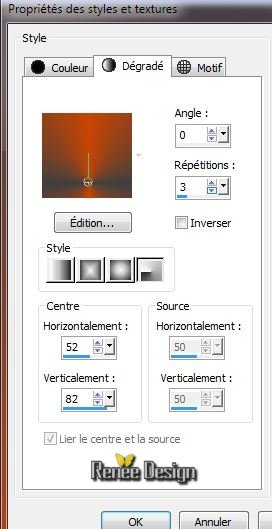
4. Attiva lo
strumento Riempimento (f) e riempi il livello con il
gradiente
5. Effetti>Effetti
bordo>Aumenta
6. Attiva lo
strumento Selezione>selezione personalizzata


7. Selezioni>Innalza
selezione a livello
8.
Effetti>Plugin>Alien Skin Eye Candy 5 -Textures - Brick
wall /Preset ''steampunk_4_brickwalls''
9. Effet -
Effet 3 D - Ombre Portée
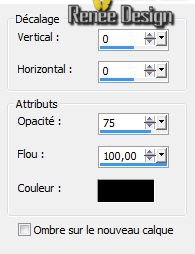
10. Effetti>Plugin>MuRa’s
Meister – Perspective Tilling - per default
11.

12. Effetti>Effetti
geometrici>Inclina

13. Livelli>Duplica
- Immagine>Rifletti
14. Effetti>Effetti
immagine>Motivo unico
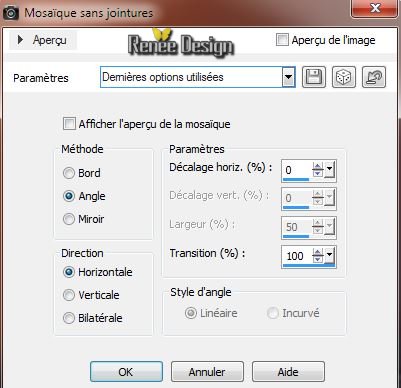
15. Livelli>Unisci>Unisci
giù
16. Ripeti:
Effetti>Effetti immagine>Motivo unico (stessi parametri)
17. Effetti>Effetti
bordo>Aumenta
18. Livelli>Nuovo livello
raster
19. Effetti>Plugin>Creativity
-Splatter (nel materiale)
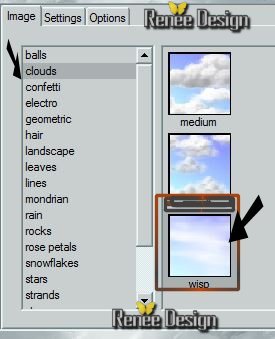 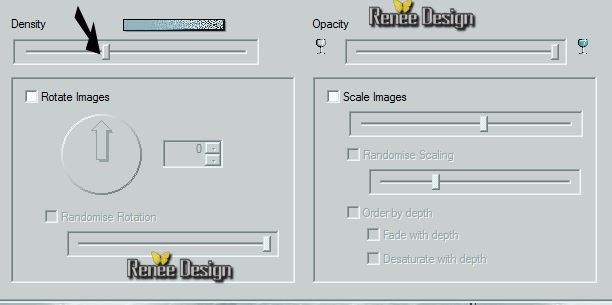 
20. Livelli>Carica/salva
maschera>Carica maschera da disco - Cerca e carica la
maschera ''-.ketmaskfadelateral.jpg''
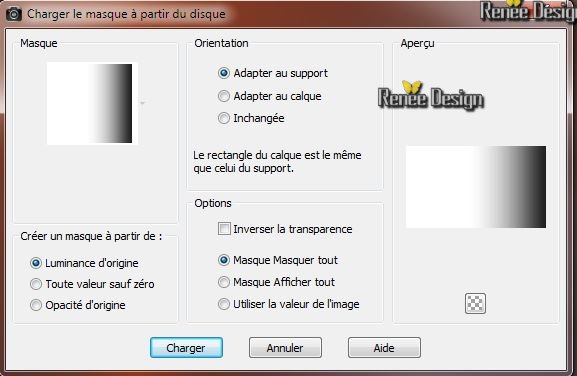
21. Livelli>Unisci>Unisci
gruppo
22. Diminuisci l'opacità
di questo livello a 69
- Tavolozza dei livelli -
posizionati in basso sul livello Raster 1
23.
Selezioni>Carica/salva selezione>Carica
selezione da disco - Cerca e carica la selezione
''steampunk4_1"
24. Selezioni>Innalza
selezione a livello
25. Effetti>Effetti
3D>Smusso a incasso - colore #c94403
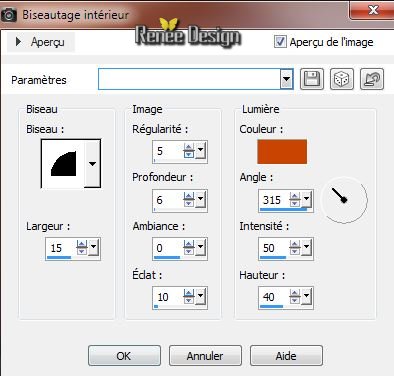
26.

- Livelli>Disponi>Porta
in alto
27. Effetti>Plugin>Texture
- Craquelure (nel materiale )
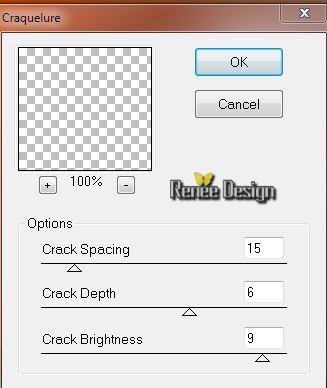
- Tavolozza dei livelli -
posizionati in basso sul livello Raster 1
28. Apri il tube ''
steampunk4_photo_by_dsmeskalito.pspimage''
- Modifica>Copia - torna
al tuo lavoro ed incolla come nuovo livello
- Posiziona correttamente
29. Effetti>Effetti
bordo>Aumenta
- Così si presenta la
tavolozza dei livelli:
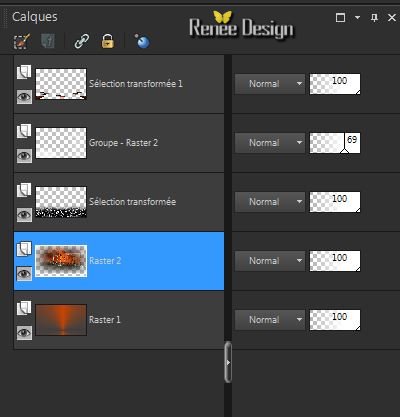
- Tavolozza dei livelli -
posizionati in alto
30.
Livelli>Nuovo livello raster
31. Selezioni>Carica/salva
selezione>Carica selezione da disco - Cerca e carica la
selezione ''steampunk4_2"
32. Attiva lo strumento Riempimento
 -
opacità a 80 - e riempi la selezione con il
colore di primo piano -
opacità a 80 - e riempi la selezione con il
colore di primo piano

33. Effetti>Plugin>Redfield
- Plasteroid v.1.2
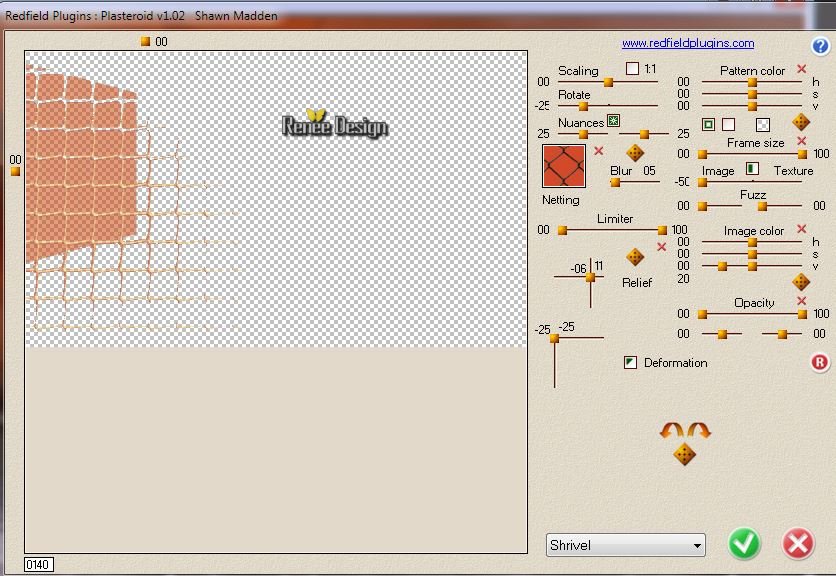
- Tavolozza dei livelli -
cambia la modalità di miscelatura di questo livello in
Luminanza - Diminuisci l'opacità a 75
34. Effetti>Effetti
bordo>Aumenta
35. Livelli>Nuovo livello
raster
36. Attiva lo strumento
Selezione>selezione personalizzata

37. Attiva lo strumento
Riempimento (f) - opacità a 30 - e riempi la selezione
con il colore di primo piano
38.

39. Effetti>Plugin>Toadies
- What are you 20/20
40. Effetti>Effetti di
distorsione>Coordinate polari
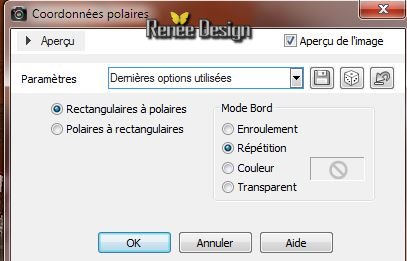
41. Immagine>Capovolgi
42. Effetti>Effetti di
illuminazione>Punti luce
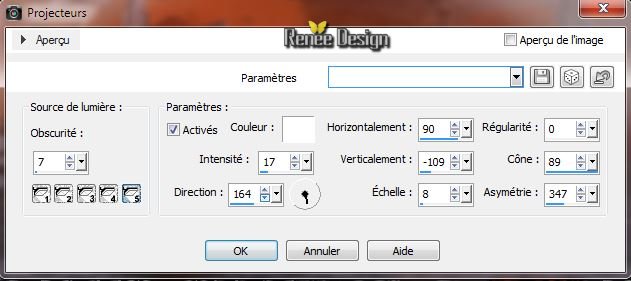
43. Apri il tube ''cubes_roserika''
- Modifica>Copia - torna
al tuo lavoro ed incolla come nuovo livello
- Posiziona correttamente
44. Apri il tube
''steampunk4_balles''
- Modifica>Copia - torna
al tuo lavoro ed incolla come nuovo livello
- Tavolozza dei livelli -
cambia la modalità di miscelatura di questo livello in
Luminanza
- Il tuo lavoro, a questo punto, si presenta così:
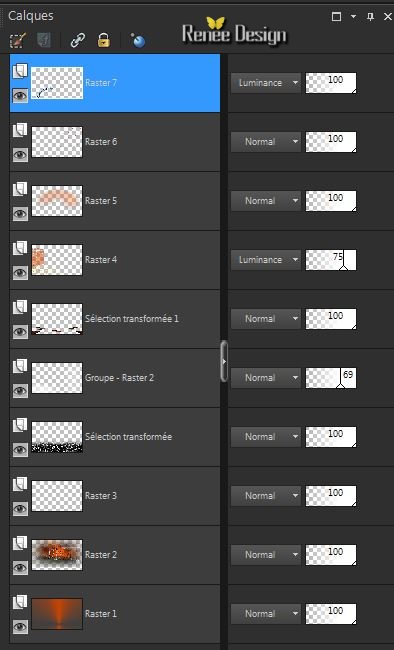 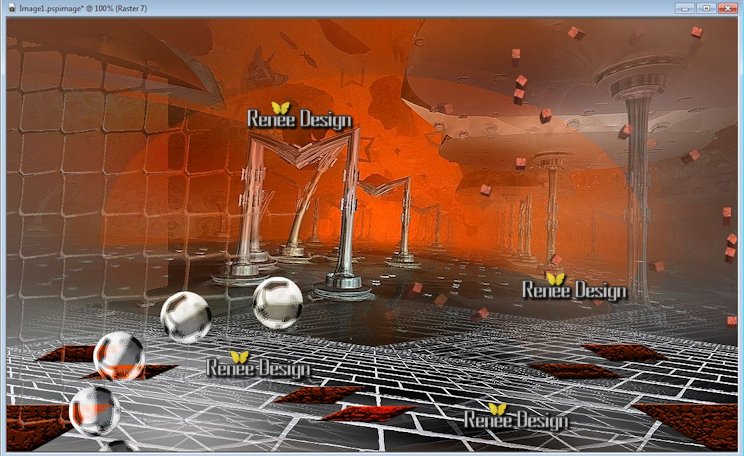
45. Apri il tube
''steampunk4_diapo542''
- Modifica>Copia - torna
al tuo lavoro ed incolla come nuovo livello
- Posiziona correttamente
46.
Effetti>Plugin>Alien Skin Eye Candy 5 - Impact -
Perspective shadow /Preset ''Reflect in front sharp''
- Livelli>Disponi>Sposta
giù
- Tavolozza dei livelli -
posizionati in alto
47. Apri il tube
''Lize-steampunk4''
- Immagine>Ridimensiona a
65%
- Modifica>Copia - torna
al tuo lavoro ed incolla come nuovo livello
48. Livelli>Nuovo livello raster
49. Selezioni>Carica/salva
selezione>Carica selezione da disco - Cerca e carica la
selezione ''steampunk4_3"
50. Attiva lo strumento Riempimento
 -
opacità a 100 - e riempi la selezione con il
colore di sfondo (5 o 6 clics) -
opacità a 100 - e riempi la selezione con il
colore di sfondo (5 o 6 clics)
51.

52. Effetti>Effetti
3D>Sfalsa ombra in nero 13/10/75/10
53. Livelli>Duplica
- Livelli>Unisci>Unisci
giù
54. Ripeti lo sfalsa
ombra - settaggi memorizzati
55. Apri il tube
''SteampunkC3PO_tubed_by_thafs''
- Immagine>Ridimensiona
a 65%
- Modifica>Copia - torna
al tuo lavoro ed incolla come nuovo livello
56. Apri il
tube''steampunk4_rouille ''
- Modifica>Copia - torna
al tuo lavoro ed incolla come nuovo livello
57. Effetti>Effetti
3D>Sfalsa ombra in nero 13/10/75/10
58. Livelli>Unisci>Unisci
visibile
59. Immagine>Aggiungi
bordatura 3 pixels colore di sfondo
60. Immagine>Aggiungi
bordatura 5 pixels colore di primo piano
61. Immagine>Aggiungi
bordatura 20 pixels colore di sfondo
62. Immagine>Aggiungi
bordatura 50 pixels colore di primo piano
63.
Attiva lo strumento
 e
seleziona la bordatura di 50 pixels e
seleziona la bordatura di 50 pixels
64. Effetti>Plugin>AAA
Frame - Texture Frame
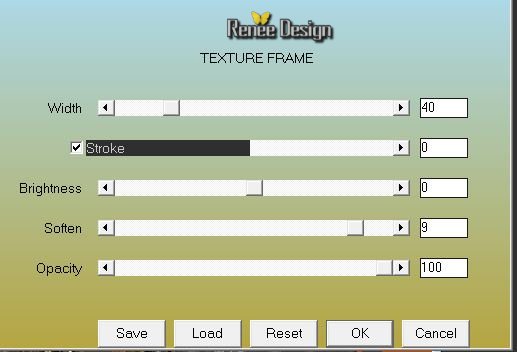
65. Selezioni>Inverti
66. Effetti>Effetti
3D>Sfalsa ombra in nero 13/ -15/
52 /65
67.

68. Immagine>Aggiungi
bordatura 1 pixel in nero
69. Incolla il tube del
titolo o scrivine uno a tuo gusto
70. Livelli>Unisci>Unisci
tutto
71.
Immagine>Ridimensiona
a 995 pixels di larghezza
Il
tutorial è terminato
Spero abbiate gradito eseguirlo
Grazie
Renée
Scritto il 9 febbraio 2014
pubblicato
nel 2014
*
Ogni somiglianza con una lezione esistente è una pura
coincidenza
*
Non dimenticate di ringraziare i tubeurs e le
traduttrici che lavorano con e per noi.
Grazie
|